Nếu bạn là người thường xuyên làm việc với Windows, hẳn bạn đã quen thuộc với những tính năng cơ bản như Snap Layouts, thanh tác vụ hay chuyển đổi tác vụ bằng Alt + Tab. Tuy nhiên, hệ điều hành này còn ẩn chứa một kho tàng các tính năng ít được biết đến nhưng vô cùng mạnh mẽ, có thể biến đổi đáng kể quy trình làm việc của bạn, giúp mọi thao tác trở nên nhanh chóng và hiệu quả hơn. Từ việc quản lý các màn hình ảo cho đến tối ưu hóa không gian lưu trữ, việc nắm vững những thủ thuật này sẽ giúp bạn tận dụng tối đa sức mạnh tiềm ẩn của Windows và nâng cao năng suất cá nhân.
1. Trình Chuyển Đổi Cửa Sổ (Win + Tab)
Không giống với trình chuyển đổi tác vụ thông thường (Alt + Tab) chỉ giúp bạn di chuyển giữa các ứng dụng đang mở trên màn hình làm việc hiện tại, trình chuyển đổi cửa sổ bằng phím tắt Win + Tab mang đến khả năng bao quát hơn, cho phép bạn quản lý và chuyển đổi giữa tất cả các màn hình ảo (virtual desktops) của mình.
Việc tạo màn hình ảo trên Windows là vô cùng đơn giản, và chúng mang lại lợi ích đáng kể trong việc tổ chức công việc. Thay vì chỉ có một màn hình làm việc duy nhất, bạn có thể tạo nhiều không gian làm việc riêng biệt, mỗi không gian dành cho một loại tác vụ cụ thể. Ví dụ, một màn hình ảo có thể chứa tất cả các ứng dụng liên quan đến công việc như email, công cụ quản lý dự án và ứng dụng ghi chú, trong khi một màn hình khác dành cho các hoạt động giải trí như Spotify hoặc game.
Khi đã thiết lập các màn hình ảo, phím tắt Win + Tab sẽ mở ra Task View, hiển thị tổng quan tất cả các màn hình ảo đang hoạt động, giúp bạn dễ dàng lựa chọn và chuyển đến không gian làm việc mong muốn. Bên cạnh đó, bạn cũng có thể sử dụng các phím tắt khác như Win + Ctrl + D để tạo một màn hình ảo mới, hoặc Win + Ctrl + Mũi tên trái/phải để nhanh chóng di chuyển giữa các màn hình. Tuy nhiên, Win + Tab vẫn là lựa chọn tối ưu nhất để có cái nhìn tổng thể và điều hướng hiệu quả.
2. Lịch Sử Bộ Nhớ Tạm (Win + V)
Hầu như ai sử dụng máy tính cũng cần đến thao tác sao chép và dán. Thông thường, chúng ta sao chép nội dung từ một ứng dụng (ví dụ: trình duyệt Chrome hoặc Edge) rồi dán vào một ứng dụng khác. Sẽ thật bất tiện nếu bạn cần sao chép nhiều mục khác nhau từ nhiều nguồn để dán vào cùng một tài liệu, bởi bạn sẽ phải liên tục chuyển đổi qua lại.
May mắn thay, Microsoft đã bổ sung một tính năng cực kỳ tiện lợi để giải quyết vấn đề này. Giờ đây, bạn có thể sao chép tất cả các mục cần thiết và truy cập chúng cùng lúc chỉ bằng cách nhấn Win + V. Phím tắt này sẽ mở Lịch sử Bộ nhớ tạm (Clipboard History), hiển thị danh sách tất cả các mục bạn đã sao chép gần đây, chứ không chỉ mục cuối cùng.
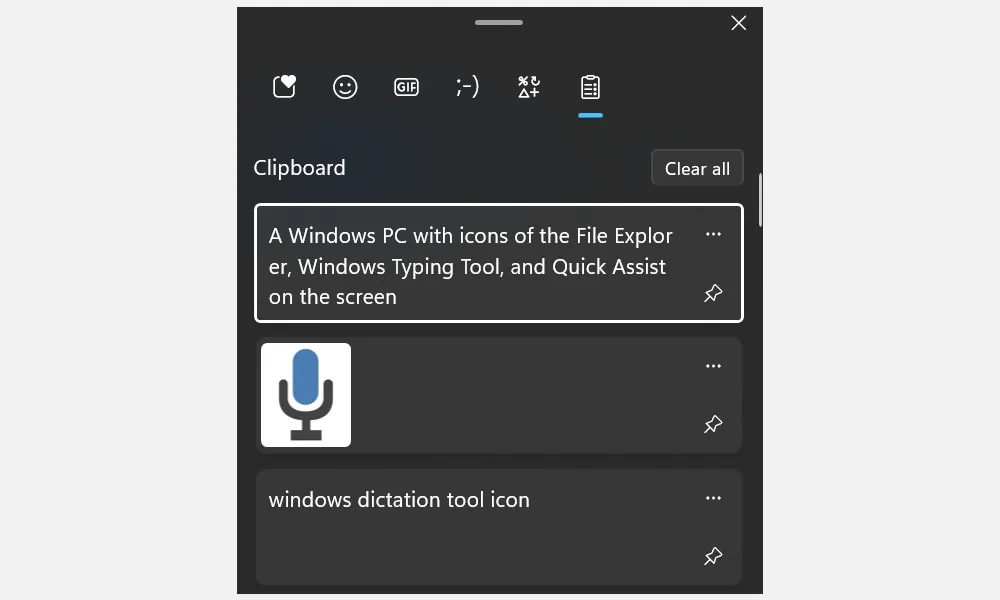 Giao diện Lịch sử Bộ nhớ tạm (Clipboard History) trên Windows 11 hiển thị các mục đã sao chép gần đây
Giao diện Lịch sử Bộ nhớ tạm (Clipboard History) trên Windows 11 hiển thị các mục đã sao chép gần đây
Tính năng này thực sự là một “người thay đổi cuộc chơi” cho bất kỳ ai (mà thực ra là tất cả chúng ta) cần quản lý văn bản, hình ảnh hoặc liên kết. Thay vì phải liên tục chuyển đổi giữa các tài liệu để sao chép từng mục riêng lẻ, bạn có thể “nạp đầy” bộ nhớ tạm của mình với mọi thứ cần thiết (lên đến khoảng 25 mục cùng lúc) và sau đó dán chúng tuần tự khi cần. Nếu vì lý do nào đó bạn chưa kích hoạt, hãy đảm bảo bật Lịch sử Bộ nhớ tạm trong cài đặt Windows.
3. Hỗ Trợ Nhanh (Quick Assist)
Bạn cần hỗ trợ kỹ thuật từ bạn bè hoặc đồng nghiệp nhưng không thể gặp mặt trực tiếp? Windows có sẵn một công cụ hỗ trợ từ xa tích hợp mang tên Quick Assist. Công cụ này cho phép bạn cung cấp hoặc nhận trợ giúp từ xa một cách dễ dàng.
Thay vì phải vật lộn giải thích vấn đề qua điện thoại hoặc cuộc gọi video, bạn có thể mời người khác xem màn hình của mình, thậm chí cho phép họ điều khiển máy tính của bạn để khắc phục sự cố.
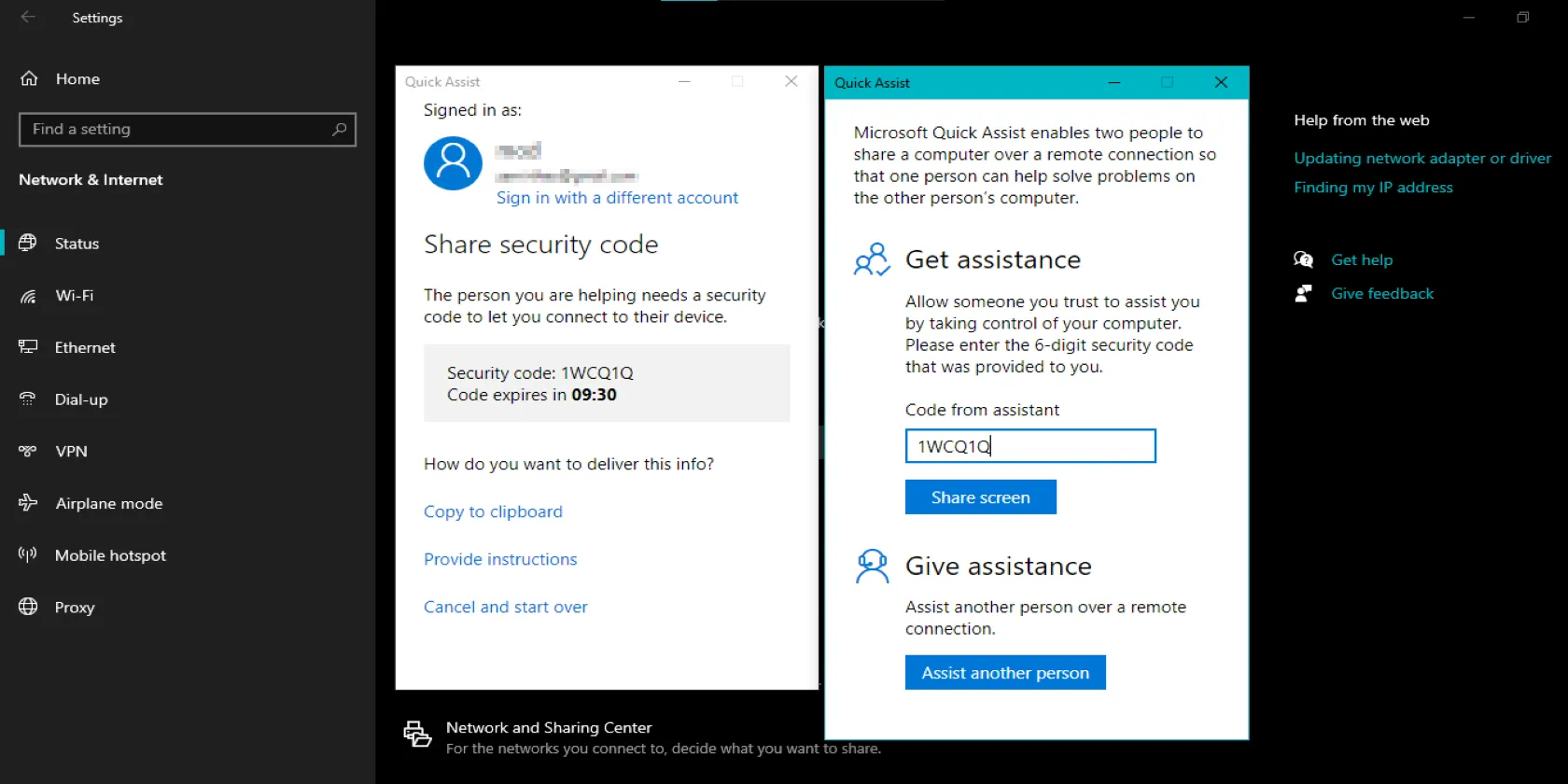 Trang ứng dụng Hỗ trợ Nhanh (Quick Assist) trên Windows 11, sẵn sàng kết nối hỗ trợ từ xa
Trang ứng dụng Hỗ trợ Nhanh (Quick Assist) trên Windows 11, sẵn sàng kết nối hỗ trợ từ xa
Tính năng này đặc biệt hữu ích nếu bạn là người con hoặc người thân thường xuyên phải giúp đỡ gia đình giải quyết các vấn đề công nghệ. Hơn nữa, Quick Assist rất dễ sử dụng và bạn không cần cài đặt bất kỳ phần mềm bên thứ ba nào. Có nhiều cách để mở công cụ Quick Assist, nhưng cách dễ nhất là nhấn Win + Ctrl + Q.
4. Thanh Yêu Thích Trong File Explorer
Bạn có thể đã quen thuộc với thanh Truy cập nhanh (Quick Access) cho phép bạn ghim và dễ dàng truy cập các thư mục thường dùng nhất. Thanh Yêu thích (Favorites) có chức năng tương tự, nhưng dành cho các tệp tin.
Việc điều hướng qua nhiều thư mục chỉ để tìm một tệp quan trọng có thể rất mất thời gian, đặc biệt khi bạn đang vội. May mắn thay, bạn có thể thêm các tệp tin mà bạn sử dụng thường xuyên nhất vào mục Yêu thích trong File Explorer. Đơn giản chỉ cần nhấp chuột phải vào bất kỳ tệp nào và chọn Add to Favorites. Một khi đã được thêm vào mục yêu thích, những tệp này sẽ luôn chỉ cách bạn một cú nhấp chuột.
5. Công Cụ Gõ Bằng Giọng Nói (Win + H)
Nếu việc gõ các tài liệu dài hoặc email khiến bạn cảm thấy mệt mỏi, bạn nên thử công cụ này. Bằng cách nhấn Win + H, bạn có thể đọc chính tả văn bản vào bất kỳ ô nhập liệu nào.
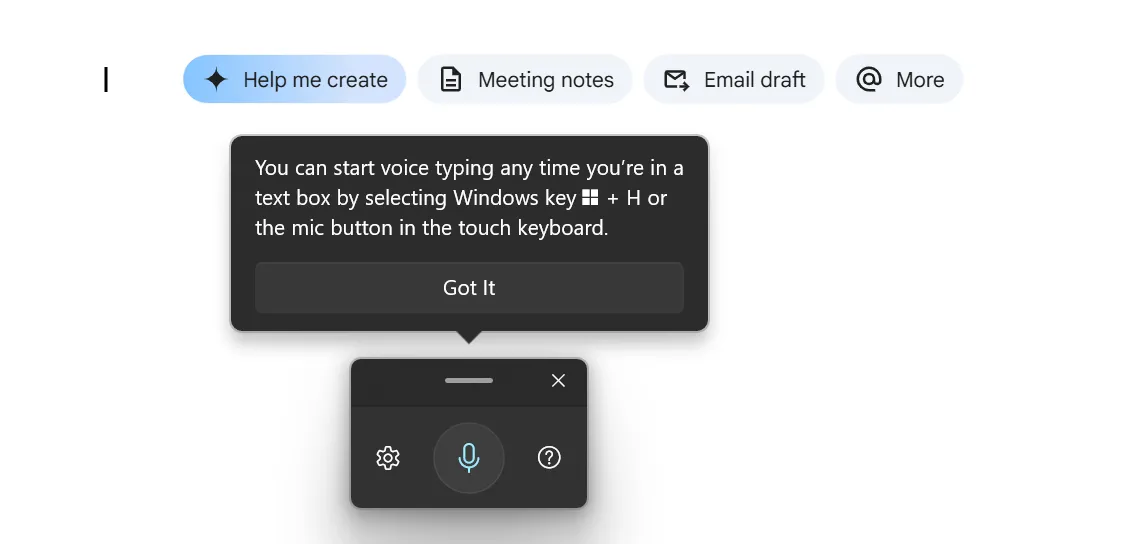 Công cụ Gõ bằng Giọng nói (Voice Typing Tool) của Windows đang hoạt động, sẵn sàng ghi nhận lời nói của bạn vào tài liệu
Công cụ Gõ bằng Giọng nói (Voice Typing Tool) của Windows đang hoạt động, sẵn sàng ghi nhận lời nói của bạn vào tài liệu
Cho dù bạn đang viết báo cáo, trả lời tin nhắn hay ghi chú, việc nói ra suy nghĩ của mình có thể nhanh hơn rất nhiều so với việc gõ thủ công. Hơn nữa, công cụ Gõ bằng Giọng nói của Windows đã được cải thiện đáng kể về độ chính xác. Đây có thể là “cứu tinh” khi tay bạn quá bận để gõ hoặc đơn giản là khi bạn muốn tiết kiệm thời gian. Nếu bạn gặp sự cố khi sử dụng công cụ Gõ bằng Giọng nói, có một số cách khắc phục đơn giản bạn có thể thử.
6. Tính Năng Storage Sense
Công cụ này sẽ đặc biệt hữu ích nếu bạn thường xuyên phải tìm cách kiểm tra xem điều gì đang chiếm nhiều dung lượng ổ đĩa trên máy tính Windows của mình. Việc tìm ra “thủ phạm” gây đầy ổ cứng và sau đó tự mình dọn dẹp dung lượng có thể là một nỗi phiền toái, đặc biệt nếu bạn thường xuyên làm việc với các tệp tin lớn.
Storage Sense tự động hóa quy trình này bằng cách định kỳ dọn dẹp các tệp tạm không cần thiết. Nó tự động dọn sạch Thùng rác (Recycle Bin), quản lý các tệp tải xuống cũ chiếm dung lượng và thậm chí dọn dẹp nội dung đám mây cục bộ liên quan đến tài khoản OneDrive của bạn.
Điều tuyệt vời nhất là bạn có thể dễ dàng tùy chỉnh Storage Sense để chạy tự động theo các khoảng thời gian đều đặn hoặc dọn dẹp bộ nhớ theo sở thích của bạn.
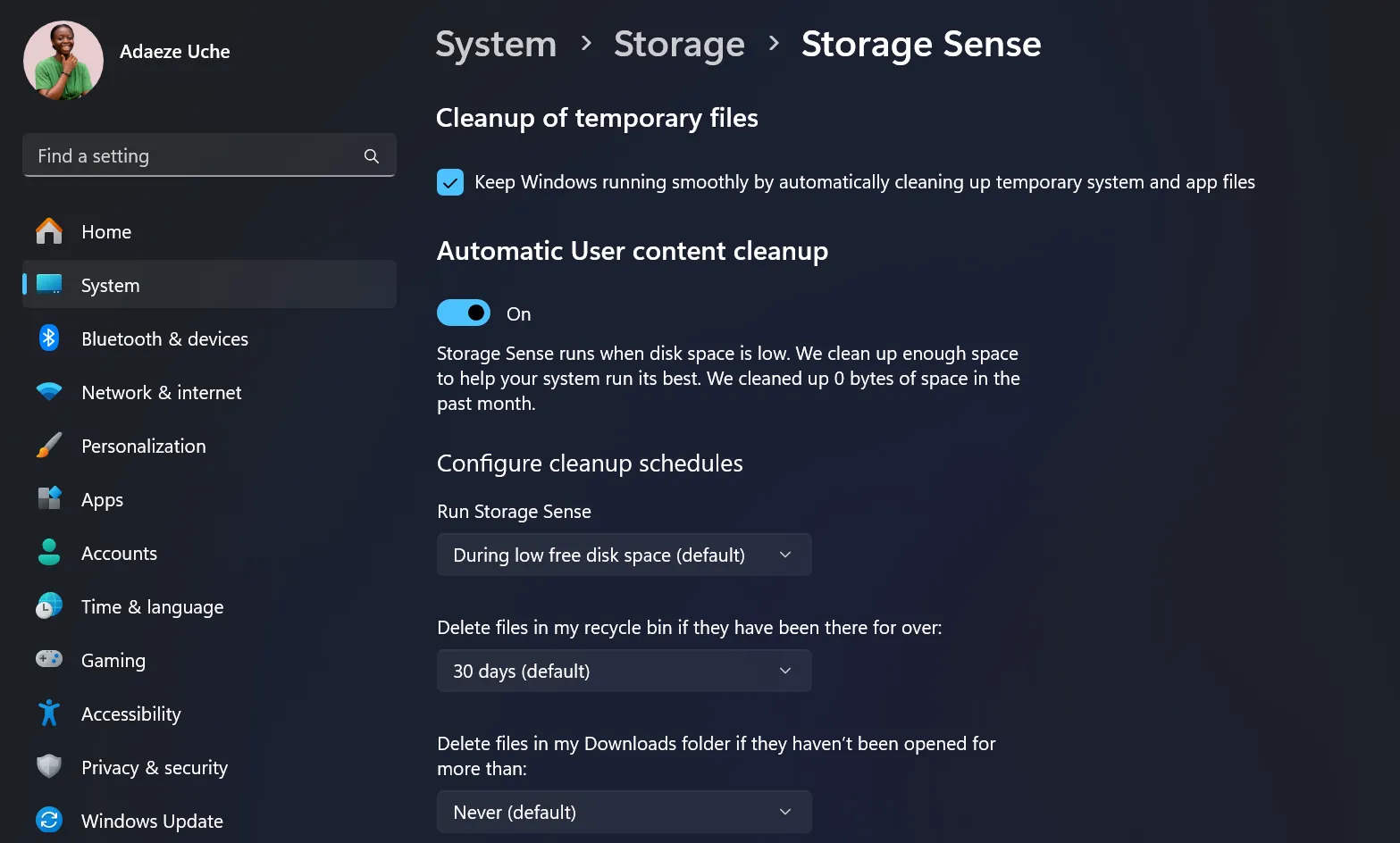 Cài đặt Storage Sense trong ứng dụng Settings của Windows, cho phép tùy chỉnh tự động dọn dẹp dung lượng
Cài đặt Storage Sense trong ứng dụng Settings của Windows, cho phép tùy chỉnh tự động dọn dẹp dung lượng
Hãy nói lời tạm biệt với việc phải tự tay tìm kiếm các tệp để xóa khi ổ cứng đầy. Với Storage Sense, hệ thống của bạn sẽ luôn gọn gàng mà bạn không cần phải nhấc một ngón tay.
7. Bảng Chọn Biểu Tượng Cảm Xúc (Win + .)
Dù là trò chuyện với đồng nghiệp hay muốn thêm chút “gia vị” cho các bài đăng trên mạng xã hội, việc chèn biểu tượng cảm xúc (emoji) gần như là một điều bắt buộc. Khi bạn đang ở trong trường nhập văn bản liên quan, chỉ cần nhấn Win + . (phím Windows và phím dấu chấm) để mở bảng chọn biểu tượng cảm xúc.
Từ các khuôn mặt cười đến kaomoji (biểu tượng cảm xúc tạo từ văn bản thông thường) và thậm chí các ký hiệu đặc biệt, bạn có thể thêm những biểu tượng đầy biểu cảm này vào hầu hết mọi cuộc trò chuyện hoặc tài liệu. Đây là một tính năng nhỏ, nhưng có thể giúp bạn tiết kiệm thời gian tìm kiếm biểu tượng cảm xúc và làm cho văn bản của bạn trở nên thú vị hơn.
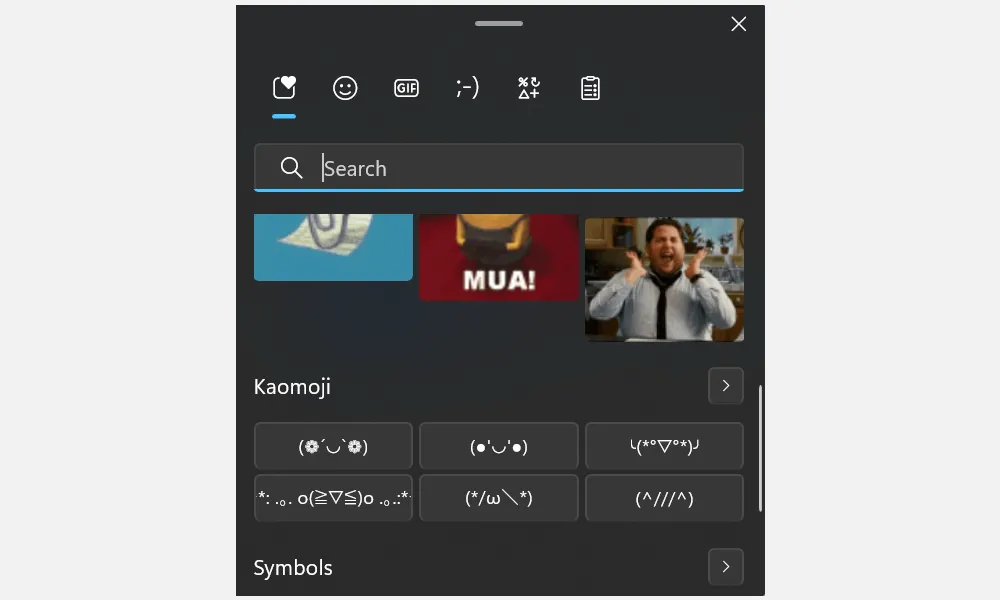 Bảng chọn biểu tượng cảm xúc (Emoji Picker) trên Windows PC, cung cấp các emoji, kaomoji và ký hiệu đặc biệt
Bảng chọn biểu tượng cảm xúc (Emoji Picker) trên Windows PC, cung cấp các emoji, kaomoji và ký hiệu đặc biệt
Bằng cách tận dụng những tính năng ít người biết này của Windows, bạn có thể tiết kiệm hàng phút – hoặc thậm chí hàng giờ – trong quy trình làm việc hàng ngày của mình. Hãy thử áp dụng một vài (hoặc tất cả!) chúng vào thói quen của bạn, và rất có thể bạn sẽ tự hỏi làm thế nào mình có thể làm việc hiệu quả mà không có chúng trước đây. Hãy chia sẻ ý kiến của bạn về những tính năng này trong phần bình luận bên dưới nhé!


